所示rgb颜色表
rgb颜色表 时间:2021-02-27 阅读:()
第7章色彩的迷幻——Lab模式与色彩214色彩艺术深度剖析Lab模式是Photoshop进行颜色模式转换时使用的中间模式.
例如,将RGB图像转换为CMYK模式时,Photoshop会在内部先将其转换为Lab模式,再由Lab转换为CMYK模式.
由此可见,Lab的色域最宽.
此外,Lab模式有一个非常突出的特点,就是它可以将图像的色彩和内容分离到不同的通道中.
许多高级技术都是通过将图像转换为Lab模式,再处理图像,从而实现RGB图像调整所达不到的效果.
7.
1深入解读Lab模式打开一个文件,如图7-1所示.
执行"图像→模式→Lab颜色"命令,将它转换为Lab模式,如图7-2所示.
可以看到,图像没有任何改变,它的通道却发生了变化.
7.
1.
1了解Lab模式的通道7.
1.
2Lab与色彩的关系在Lab模式中,L代表了亮度分量(明度通道),它的范围为0~100(0代表纯黑色,100代表纯白色),a代表了由绿色到红色的光谱变化,b代表了由蓝色到黄色的光谱变化.
颜色分量a和b的取值范围均为+127~-128.
图7-1图7-2将图像转换为Lab模式后,图像的色彩信息就被分离到a和b通道中,如图7-3所示.
如果将a通道调亮,就会增加洋红色,如图7-4所示;将a通道调暗,则会增加绿色,如图7-5所示.
图7-3a和b通道包含色彩信息215第7章色彩的迷幻——Lab模式与色彩将b通道调亮时,会增加黄色,如图7-6所示;将b通道调暗,则增加蓝色,如图7-7所示.
图7-4a通道变亮,增加洋红色图7-5a通道变暗,增加绿色图7-6b通道变亮,增加黄色图7-7b通道变暗,增加蓝色如果是一个黑白图像,则a和b通道会变为50%灰色,如图7-8所示.
用户调整a、b通道的亮度时,就会将图像转换为一种单色,如图7-9和图7-10所示.
图7-8216色彩艺术深度剖析图7-9图7-107.
1.
3Lab与色调的关系打开"曲线"或"色阶"对话框,在"通道"下拉列表框中选择"明度"选项,然后就可以调整该通道,使图像的色调变亮、变暗、变得灰暗,或者变得清晰,如图7-12~图7-15所示.
通过前面的介绍,大家了解到Lab图像的色彩信息在a和b通道中,因此,如果要调整图像的颜色,就需要编辑这两个通道.
但是,如果要调整图像的色调(或者修改图像内容),则需要编辑明度通道,因为,Lab图像的细节都在明度通道中,如图7-11所示.
图7-11图7-12将"明度"通道调亮,图像的色调变亮217第7章色彩的迷幻——Lab模式与色彩图7-13将"明度"通道调暗,图像的色调变暗图7-14将"明度"通道调灰,降低色调的对比度,图像变得灰暗图7-15增加"明度"通道色调的对比度,图像变得清晰218色彩艺术深度剖析7.
2Lab调色:醉人玫瑰红02单击"调整"面板中的按钮,创建"曲线"调整图层.
在"通道"下拉列表框中选择a通道,将曲线左下角的控制点向上拖动到顶部,将右上角的控制点向下拖动到底部,使曲线反转,如图7-17和图7-18所示.
01按下Ctrl+O快捷键,打开一个素材文件,如图7-16所示.
执行"图像→模式→Lab颜色"命令,将它转换为Lab模式.
图7-16图7-17图7-18219第7章色彩的迷幻——Lab模式与色彩03在"通道"下拉列表框中选择b通道,拖动曲线两端的控制点,将曲线调整为如图7-19所示的形状,图像效果如图7-20所示.
04在"通道"下拉列表框中选择"明度"通道,在曲线上添加两个控制点,然后向下拖动右侧的控制点,扩展暗部区域,使色调清晰,如图7-21和图7-22所示.
图7-19图7-20图7-21图7-227.
3Lab调色:神秘紫色220色彩艺术深度剖析02单击"调整"面板中的按钮,创建"曲线"调整图层.
在"通道"下拉列表框中选择a通道,将曲线调整为如图7-24所示的形状,图像效果如图7-25所示.
01按下Ctrl+O快捷键,打开一个素材文件,如图7-23所示.
执行"图像→模式→Lab颜色"命令,将它转换为Lab模式.
图7-23图7-25图7-2403选择b通道,调整曲线,如图7-26和图7-27所示.
图7-26图7-27221第7章色彩的迷幻——Lab模式与色彩04选择"明度"通道,将曲线调整为"S"形,使图像变暗,并增加对比度,如图7-28和图7-29所示.
图7-28图7-297.
4Lab调色:唯美橙色01按下Ctrl+O快捷键,打开前一个实例使用的素材,如图7-30所示.
执行"图像→模式→Lab颜色"命令,将它转换为Lab模式.
图7-30222色彩艺术深度剖析02在"通道"面板中单击b通道,如图7-31所示,按下Ctrl+A快捷键全选,再按下Ctrl+C快捷键复制;单击a通道,按下Ctrl+V快捷键将图像粘贴到该通道中;再按下Ctrl+D快捷键取消选择,如图7-32所示.
03按下Ctrl+2快捷键显示彩色图像,如图7-33所示.
单击"调整"面板中的按钮,创建"色相/饱和度"调整图层,如图7-34所示.
图7-31图7-3204拖动"饱和度"滑块,增加饱和度,如图7-35和图7-36所示.
图7-33图7-34图7-35图7-36223第7章色彩的迷幻——Lab模式与色彩05选择"画笔工具",在工具选项栏中将"不透明度"设置为30%,在木栅栏、地板、遮阳伞等处涂抹黑色,用蒙版遮盖调整图层,使这些图像的饱和度恢复为原状,使橙色具有层次感,如图7-37和图7-38所示.
06单击"调整"面板中的按钮,创建"曲线"调整图层,增加对比度,如图7-39和图7-40所示.
图7-37图7-38图7-39图7-407.
5Lab调色:梦幻蓝色224色彩艺术深度剖析02在"通道"面板中单击a通道,如图7-42所示,按下Ctrl+A快捷键全选,按下Ctrl+C快捷键复制;单击b通道,按下Ctrl+V快捷键将图像粘贴到该通道中;按下Ctrl+D快捷键取消选择,如图7-43所示.
再按下Ctrl+2快捷键显示彩色图像,如图7-44所示.
01按下Ctrl+O快捷键,打开前一个素材文件,如图7-41所示.
执行"图像→模式→Lab颜色"命令,转换为Lab模式.
图7-4103执行"图像→模式→RGB颜色"命令,转换回RGB模式.
单击"调整"面板中的按钮,创建"色阶"调整图层.
将两端的"阴影"和"高光"滑块向中间拖动,增加对比度,如图7-45和图7-46所示.
图7-42图7-43图7-44图7-45图7-46225第7章色彩的迷幻——Lab模式与色彩04单击"调整"面板中的按钮,创建"色相/饱和度"调整图层,分别增加"全图"和"青色"的饱和度,如图7-47~图7-49所示.
图7-47图7-48图7-4905单击"图层"面板底部的按钮,新建一个图层,设置它的混合模式为"柔光".
选择一个"柔角画笔工具",在背景较暗的区域涂抹一些浅灰色,在较亮的区域涂抹一些白色,改变背景的曝光,使画面呈现光影变化,图7-50所示为涂抹的区域,调整效果如图7-51所示.
图7-50图7-51226色彩艺术深度剖析06单击按钮,新建一个图层.
使用"柔角画笔工具"在画面的顶部涂抹一些白色,设置图层的"不透明度"为84%,如图7-52和图7-53所示.
图7-52图7-53
例如,将RGB图像转换为CMYK模式时,Photoshop会在内部先将其转换为Lab模式,再由Lab转换为CMYK模式.
由此可见,Lab的色域最宽.
此外,Lab模式有一个非常突出的特点,就是它可以将图像的色彩和内容分离到不同的通道中.
许多高级技术都是通过将图像转换为Lab模式,再处理图像,从而实现RGB图像调整所达不到的效果.
7.
1深入解读Lab模式打开一个文件,如图7-1所示.
执行"图像→模式→Lab颜色"命令,将它转换为Lab模式,如图7-2所示.
可以看到,图像没有任何改变,它的通道却发生了变化.
7.
1.
1了解Lab模式的通道7.
1.
2Lab与色彩的关系在Lab模式中,L代表了亮度分量(明度通道),它的范围为0~100(0代表纯黑色,100代表纯白色),a代表了由绿色到红色的光谱变化,b代表了由蓝色到黄色的光谱变化.
颜色分量a和b的取值范围均为+127~-128.
图7-1图7-2将图像转换为Lab模式后,图像的色彩信息就被分离到a和b通道中,如图7-3所示.
如果将a通道调亮,就会增加洋红色,如图7-4所示;将a通道调暗,则会增加绿色,如图7-5所示.
图7-3a和b通道包含色彩信息215第7章色彩的迷幻——Lab模式与色彩将b通道调亮时,会增加黄色,如图7-6所示;将b通道调暗,则增加蓝色,如图7-7所示.
图7-4a通道变亮,增加洋红色图7-5a通道变暗,增加绿色图7-6b通道变亮,增加黄色图7-7b通道变暗,增加蓝色如果是一个黑白图像,则a和b通道会变为50%灰色,如图7-8所示.
用户调整a、b通道的亮度时,就会将图像转换为一种单色,如图7-9和图7-10所示.
图7-8216色彩艺术深度剖析图7-9图7-107.
1.
3Lab与色调的关系打开"曲线"或"色阶"对话框,在"通道"下拉列表框中选择"明度"选项,然后就可以调整该通道,使图像的色调变亮、变暗、变得灰暗,或者变得清晰,如图7-12~图7-15所示.
通过前面的介绍,大家了解到Lab图像的色彩信息在a和b通道中,因此,如果要调整图像的颜色,就需要编辑这两个通道.
但是,如果要调整图像的色调(或者修改图像内容),则需要编辑明度通道,因为,Lab图像的细节都在明度通道中,如图7-11所示.
图7-11图7-12将"明度"通道调亮,图像的色调变亮217第7章色彩的迷幻——Lab模式与色彩图7-13将"明度"通道调暗,图像的色调变暗图7-14将"明度"通道调灰,降低色调的对比度,图像变得灰暗图7-15增加"明度"通道色调的对比度,图像变得清晰218色彩艺术深度剖析7.
2Lab调色:醉人玫瑰红02单击"调整"面板中的按钮,创建"曲线"调整图层.
在"通道"下拉列表框中选择a通道,将曲线左下角的控制点向上拖动到顶部,将右上角的控制点向下拖动到底部,使曲线反转,如图7-17和图7-18所示.
01按下Ctrl+O快捷键,打开一个素材文件,如图7-16所示.
执行"图像→模式→Lab颜色"命令,将它转换为Lab模式.
图7-16图7-17图7-18219第7章色彩的迷幻——Lab模式与色彩03在"通道"下拉列表框中选择b通道,拖动曲线两端的控制点,将曲线调整为如图7-19所示的形状,图像效果如图7-20所示.
04在"通道"下拉列表框中选择"明度"通道,在曲线上添加两个控制点,然后向下拖动右侧的控制点,扩展暗部区域,使色调清晰,如图7-21和图7-22所示.
图7-19图7-20图7-21图7-227.
3Lab调色:神秘紫色220色彩艺术深度剖析02单击"调整"面板中的按钮,创建"曲线"调整图层.
在"通道"下拉列表框中选择a通道,将曲线调整为如图7-24所示的形状,图像效果如图7-25所示.
01按下Ctrl+O快捷键,打开一个素材文件,如图7-23所示.
执行"图像→模式→Lab颜色"命令,将它转换为Lab模式.
图7-23图7-25图7-2403选择b通道,调整曲线,如图7-26和图7-27所示.
图7-26图7-27221第7章色彩的迷幻——Lab模式与色彩04选择"明度"通道,将曲线调整为"S"形,使图像变暗,并增加对比度,如图7-28和图7-29所示.
图7-28图7-297.
4Lab调色:唯美橙色01按下Ctrl+O快捷键,打开前一个实例使用的素材,如图7-30所示.
执行"图像→模式→Lab颜色"命令,将它转换为Lab模式.
图7-30222色彩艺术深度剖析02在"通道"面板中单击b通道,如图7-31所示,按下Ctrl+A快捷键全选,再按下Ctrl+C快捷键复制;单击a通道,按下Ctrl+V快捷键将图像粘贴到该通道中;再按下Ctrl+D快捷键取消选择,如图7-32所示.
03按下Ctrl+2快捷键显示彩色图像,如图7-33所示.
单击"调整"面板中的按钮,创建"色相/饱和度"调整图层,如图7-34所示.
图7-31图7-3204拖动"饱和度"滑块,增加饱和度,如图7-35和图7-36所示.
图7-33图7-34图7-35图7-36223第7章色彩的迷幻——Lab模式与色彩05选择"画笔工具",在工具选项栏中将"不透明度"设置为30%,在木栅栏、地板、遮阳伞等处涂抹黑色,用蒙版遮盖调整图层,使这些图像的饱和度恢复为原状,使橙色具有层次感,如图7-37和图7-38所示.
06单击"调整"面板中的按钮,创建"曲线"调整图层,增加对比度,如图7-39和图7-40所示.
图7-37图7-38图7-39图7-407.
5Lab调色:梦幻蓝色224色彩艺术深度剖析02在"通道"面板中单击a通道,如图7-42所示,按下Ctrl+A快捷键全选,按下Ctrl+C快捷键复制;单击b通道,按下Ctrl+V快捷键将图像粘贴到该通道中;按下Ctrl+D快捷键取消选择,如图7-43所示.
再按下Ctrl+2快捷键显示彩色图像,如图7-44所示.
01按下Ctrl+O快捷键,打开前一个素材文件,如图7-41所示.
执行"图像→模式→Lab颜色"命令,转换为Lab模式.
图7-4103执行"图像→模式→RGB颜色"命令,转换回RGB模式.
单击"调整"面板中的按钮,创建"色阶"调整图层.
将两端的"阴影"和"高光"滑块向中间拖动,增加对比度,如图7-45和图7-46所示.
图7-42图7-43图7-44图7-45图7-46225第7章色彩的迷幻——Lab模式与色彩04单击"调整"面板中的按钮,创建"色相/饱和度"调整图层,分别增加"全图"和"青色"的饱和度,如图7-47~图7-49所示.
图7-47图7-48图7-4905单击"图层"面板底部的按钮,新建一个图层,设置它的混合模式为"柔光".
选择一个"柔角画笔工具",在背景较暗的区域涂抹一些浅灰色,在较亮的区域涂抹一些白色,改变背景的曝光,使画面呈现光影变化,图7-50所示为涂抹的区域,调整效果如图7-51所示.
图7-50图7-51226色彩艺术深度剖析06单击按钮,新建一个图层.
使用"柔角画笔工具"在画面的顶部涂抹一些白色,设置图层的"不透明度"为84%,如图7-52和图7-53所示.
图7-52图7-53
Tudcloud(月付7.2美元),香港VPS,可选大带宽或不限流量
Tudcloud是一家新开的主机商,提供VPS和独立服务器租用,数据中心在中国香港(VPS和独立服务器)和美国洛杉矶(独立服务器),商家VPS基于KVM架构,开设在香港机房,可以选择限制流量大带宽或者限制带宽不限流量套餐。目前提供8折优惠码,优惠后最低每月7.2美元起。虽然主机商网站为英文界面,但是支付方式仅支付宝和Stripe,可能是国人商家。下面列出部分VPS主机套餐配置信息。CPU:1cor...
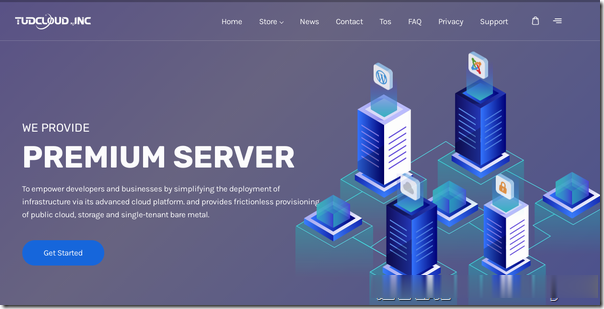
易探云:买香港/美国/国内云服务器送QQ音乐绿钻豪华版1年,价值180元
易探云产品限时秒杀&QQ音乐典藏活动正在进行中!购买易探云香港/美国云服务器送QQ音乐绿钻豪华版1年,价值180元,性价比超级高。目前,有四大核心福利产品推荐:福利一、香港云服务器1核1G2M,仅218元/年起(香港CN2线路,全球50ms以内);福利二、美国20G高防云服务器1核1G5M,仅336元/年起(美国BGP线路,自带20G防御);福利三、2G虚拟主机低至58.8元/年(更有免费...

触碰云高性价20.8元/月,香港云服务器,美国cn2/香港cn2线路,4核4G15M仅115.2元/月起
触碰云怎么样?触碰云是一家成立于2019年的商家。触碰云主营香港/美国 VPS服务器、独立服务器以及免备案CDN。采用的是kvm虚拟构架,硬盘Raid10,Cn2线路,去程电信CN2、移动联通直连,回程三网CN2。最低1核1G带宽1M仅20.8元/月,不过这里推荐香港4核4G15M,香港cn2 gia线路云服务器,仅115.2元/月起,性价比还是不错的。点击进入:触碰云官方网站地址触碰云优惠码:优...
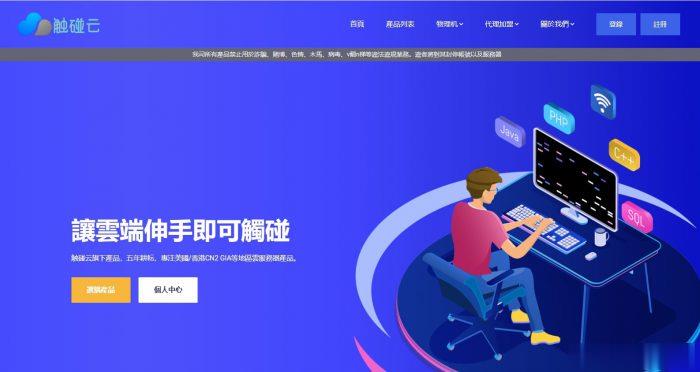
rgb颜色表为你推荐
-
网络明星哪个知道这个网络明星叫什么?微信如何建群微信可以建立两个人的群吗?有一个是自己不兼容手机软件与系统不兼容应该怎么办qq怎么发邮件如何通过QQ发送邮件mate8价格华为mate8市场价多少虚拟机软件下载那里可以下载虚拟系统,又该怎么安装呢??gbk编码表GBK码表怎么查熊猫直播频道在熊猫TV上的直播能不能回看?如果能,怎么才能回看?马赛克"马赛克"是什么意思?建立网站建立网站的步骤